Cilvēkiem, kuri izmanto standarta Android programmaparatūru, bieži trūkst to funkcionalitātes. Speciāli viņiem tika izgudrota alternatīva - CyanogenMod. Tam ir daudz interesantu funkciju, tas nodrošina piekļuvi uzlabotiem ierīces iestatījumiem, ļauj atjaunināt Android operētājsistēmu uz jaunāko versiju un daudz ko citu.
CyanogenMod ir modificēta atvērtā pirmkoda Android programmaparatūra. Tas ļauj paplašināt standarta tālruņa iestatījumus un funkcijas, kas nav pieejamas rūpnīcas versijās.
CyanogenMod apvieno Android pirmkodu un eksperimentālo kodu, ko radījuši Cyanogen Inc. izstrādātāji.
Programmaparatūras priekšrocības
- Oriģinālais Android. Viedtālruņu ražotāji komerciālos nolūkos bieži pārveido Android operētājsistēmu (OS) līdz nepazīšanai. Programmā CyanogenMod šī OS ir tieši tāda, kāda tā bija paredzēta no paša sākuma.
- Iespēja pārvaldīt piekļuves iestatījumus katrai atsevišķai lietojumprogrammai.
- Superlietotājs. Ir daudz apšaubāmu lietojumprogrammu, lai sakņotu ierīci, un ar CyanogenMod jums tās nebūs vajadzīgas, jo esat noklusējuma root lietotājs.
- Iespēja pārsūtīt jebkuras programmas uz atmiņas karti.
- Tēmēšana. Lielākā daļa standarta programmaparatūras tēmu tikai nedaudz maina ierīces izskatu. Programmā CyanogenMod varat pielāgot burtiski visu: fontus, ikonas, skaņas, sāknēšanas animācijas, sistēmas lietojumprogrammas utt.
Jūs varat pielāgot ne tikai izskatu, bet arī pašu sistēmu.
- Ekvalaizers. Mūzikas cienītāji novērtēs DSP Manager, kas ļauj pielāgot mūzikas skaņu un pielietot dažādus efektus.
- Atjauniniet Android uz jaunāko versiju. Ražotāji bieži aizmirst atjaunināt operētājsistēmu, un sīkrīks ar labiem tehniskajiem parametriem ātri noveco sliktas aparatūras dēļ. Programmā CyanogenMod šī problēma nepastāv; sistēma tiek automātiski atjaunināta uz jaunāko versiju.
- Iespēja apvienot iestatījumus profilos. Katrs profils apvieno vairākus iestatījumus, kurus var iespējot ar vienu klikšķi. Piemēram, darbā iestatiet kluso režīmu un ieslēdziet Wi-Fi, atrodoties ārā, pagrieziet mūziku skaļāk, samaziniet ekrāna spilgtumu un ieslēdziet GPS.
Dažādas versijas
Cyanogen ražo vairākas programmaparatūras versijas, un jūs varat izlemt, kuru no tām izvēlēties:
- Eksperimentālā - eksperimentālās programmaparatūras versijas jaunu ideju testēšanai. Šīs versijas ir ārkārtīgi nestabilas, tajās ir daudz kļūdu, un tās ir nepieciešamas tikai izstrādātājiem testēšanai.
- Nakts - ikdienas atjauninājumi, programmētāju dienas darba rezultāts. Tāpat kā Experimental, tie pastāv tikai izstrādātājiem, lai entuziasti varētu sekot līdzi projekta attīstībai un palīdzēt tam ar jaunām idejām un ieteikumiem.
- Millie stone ir neapstrādāta versija, kurā apkopoti visi jauninājumi, lai pārbaudītu to mijiedarbību.
- Snapshot ir jau izstrādāts komplekts, kas piemērots lietošanai. Parasti ne visas kļūdas ir noķertas un visas kļūdas nav novērstas.
- Release Candidaty (RC) ir gandrīz pabeigta programmaparatūras versija. Izstrādātāji pēdējo reizi pārbauda kļūdas, veiktspēju un stabilitāti.
- Stable ir pēdējā, stabilā CyanogenMod versija.
Kā instalēt savā ierīcē
Ja jūsu ierīce nav to ierīču sarakstā, kas atbalsta CyanogenMod, jums nevajadzētu mēģināt instalēt programmaparatūru manuāli vai jebkādā veidā, kas jums tika ieteikts forumā. Procesa laikā var parādīties liels skaits problēmu, tostarp pilnīga viedtālruņa/planšetdatora darbības pārtraukšana.
Uzmanību! Kad ir instalēta CyanogenMod vai jebkura cita pielāgota programmaparatūra, garantija vairs nebūs spēkā.
Ierīces, kuras var uzstādīt ar CyanogenMod - tabula
| Kods | Ierīce | Windows | Mac | Instalācijas versija |
| krespo | Google Nexus S | Jā | Jā | 11.0-InstalētājsXNPQ08Q |
| crespo4g | Google Nexus S 4G | Jā | Jā | 10.1-InstalētājsBeta3 |
| d2att | Samsung Galaxy S III (AT&T) | Jā | Jā | 11.0-InstalētājsXNPQ09Q |
| d2can | Samsung Galaxy S III (Kanādas) | Jā | Nē | 11.0-InstalētājsXNPQ09Q |
| d2spr | Samsung Galaxy S III (Sprint) | Jā | Jā | 11.0-InstalētājsXNPQ09O |
| d2tmo | Samsung Galaxy S III (T-Mobile) | Jā | Jā | 11.0-InstalētājsXNPQ09O |
| d2usc | Samsung Galaxy S III (US Cellular) | Jā | Jā | 11.0-InstalētājsXNPQ09O |
| d2cri | Samsung Galaxy S III (krikets) | Jā | Jā | 11.0-InstalētājsXNPQ09O |
| deb | Google Nexus 7 2013 (LTE) | Jā | Jā | 11.0-InstalētājsXNPQ25S |
| flo | Google Nexus 7 2013 (WiFi) | Jā | Jā | 11.0-InstalētājsXNPQ25S |
| grupētājs | Google Nexus 7 (WiFi) | Jā | Jā | 11.0-InstalētājsXNPQ25S |
| āmurgalva | Google Nexus 5 | Nē | Jā | 11.0-InstalētājsXNPQ25S |
| hercules | Samsung Galaxy S II Hercules | Jā | Nē | 10.2-InstalētājsWPPQ50S |
| i9100 | Samsung Galaxy S II (starptautiskais) | Jā | Jā | 10.2-InstalētājsWPPQ50S |
| i9300 | Samsung Galaxy S III (starptautiskais) | Jā | Jā | 11.0-InstalētājsXNPQ08Q |
| jfltecan | Samsung Galaxy S4 (Kanāda) | Jā | Jā | 11.0-InstalētājsXNPQ09O |
| jfltecri | Samsung Galaxy S4 (krikets) | Jā | Jā | 11.0-InstalētājsXNPQ09O |
| jfltecsp | Samsung Galaxy S4 (C Spire) | Jā | Jā | 11.0-InstalētājsXNPQ09O |
| jfltespr | Samsung Galaxy S4 (Sprint) | Jā | Jā | 11.0-InstalētājsXNPQ09O |
| jfltetmo | Samsung Galaxy S4 (T-Mobile) | Jā | Jā | 11.0-InstalētājsXNPQ09O |
| jflteusc | Samsung Galaxy S4 (ASV mobilais tālrunis) | Jā | Jā | 11.0-InstalētājsXNPQ09O |
| jfltexx | Samsung Galaxy S4 (starptautiskais) | Jā | Jā | 11.0-InstalētājsXNPQ09O |
| l900 | Samsung Galaxy Note II (Sprint) | Jā | Jā | 10.2-InstalētājsWPPQ50S |
| m7att | HTC One (AT&T) | Jā | Jā | 11.0-InstalētājsXNPQ08Q |
| m7spr | HTC One (Sprint) | Jā | Jā | 11.0-InstalētājsXNPQ08Q |
| m7tmo | HTC One (T-Mobile) | Jā | Jā | 11.0-InstalētājsXNPQ08Q |
| m7ul | HTC One (atbloķēts) | Jā | Jā | 11.0-InstalētājsXNPQ08Q |
| maguro | Google Galaxy Nexus (GSM) | Jā | Jā | 11.0-InstalētājsXNPQ25S |
| mako | Google Nexus 4 | Jā | Jā | 11.0-InstalētājsXNPQ25S |
| manta | Google Nexus 10 | Jā | Jā | 11.0-InstalētājsXNPQ25S |
| n7000 | Samsung Galaxy Note (starptautiskais) | Jā | Jā | 10.2-InstalētājsWPPQ50S |
| n7100 | Samsung Galaxy Note II (GSM) | Jā | Jā | 10.2-InstalētājsWPPQ50S |
| quincyatt | Samsung Galaxy Note (AT&T) | Jā | Nē | 10.1-InstalētājsBeta3 |
| quincytmo | Samsung Galaxy Note (T-Mobile) | Jā | Nē | 10.1-InstalētājsBeta3 |
| debesīs | Samsung Galaxy S II Skyrocket | Jā | Nē | 10.2-InstalētājsWPPQ50S |
| t0lte | Samsung Galaxy Note II (GSM LTE) | Jā | Jā | 11.0-InstalētājsXNPQ08Q |
| t0lteatt | Samsung Galaxy Note II (AT&T) | Jā | Jā | 10.2-InstalētājsWPPQ50S |
| t0ltetmo | Samsung Galaxy Note II (T-Mobile) | Jā | Jā | 10.2-InstalētājsWPPQ50S |
| t769 | Samsung Galaxy S II (T-Mobile) | Jā | Nē | 10.2-InstalētājsWPPQ50S |
| tilapija | Google Nexus 7 (GSM) | Jā | Jā | 10.2-InstalētājsWPPQ50S |
| toro | Google Galaxy Nexus (Verizon) | Jā | Jā | 11.0-InstalētājsXNPQ25S |
| toroplus | Google Galaxy Nexus (Sprint) | Jā | Jā | 11.0-InstalētājsXNPQ25S |
Kā mirgot viedtālrunim/planšetdatoram: soli pa solim sniegti norādījumi
- Pārliecinieties, vai jūsu ierīce atbalsta programmaparatūru.
- Iespējot USB atkļūdošanu. Lai to izdarītu, dodieties uz Iestatījumi/Pieejamība/Izstrādātāja opcijas un atzīmējiet izvēles rūtiņu “USB atkļūdošana”.
- Oficiālajā vietnē cyanogenmod.org lejupielādējiet lietojumprogrammu tālrunim/planšetdatoram un personālajam datoram un instalējiet.

- Palaidiet lietojumprogrammu savā ierīcē un izpildiet norādījumus.

- Savienojiet ar datoru, izmantojot USB.
- Palaidiet lietojumprogrammu datorā, tai vajadzētu noteikt pievienoto ierīci.
- Visu nepieciešamo failu lejupielāde prasīs kādu laiku. Pagaidiet, līdz process tiks pabeigts.
- Kad tiek parādīts veiksmes ziņojums, noklikšķiniet uz pogas Instalēt un gaidiet vēlreiz.

- Ziņojums Instalēšana pabeigta norāda, ka process ir pabeigts un jūs varat izmantot jauno programmaparatūru.

Programmaparatūras instalēšana - video
Kā atjaunināt CyanogenMod
Izmantojot programmaparatūras interfeisu
- Dodieties uz ierīces iestatījumiem.
- Pēc tam dodieties uz sadaļu “Par tālruni”.
- Noklikšķiniet uz "Atjaunināt CyanogenMod".
- Pagaidiet, līdz atjaunināšana beidzas.
Fotoattēlu instrukcijas atjaunināšanai
Manuāli
- Atveriet sadaļu Instalēt ZIP — izvēlieties zip no /sdcard izvēlnes.
- Atlasiet gapps pakotnes failu, pagaidiet, līdz instalēšana ir pabeigta.
- Atgriezieties saknes izvēlnē, atlasiet Reboot System Now - pirmo reizi pēc atjaunināšanas ir labāk palaist, neinstalējot trešo pušu kodolus un modifikācijas.
- Atkal ievadiet atkopšanas režīmu.
- Izvēlnē Install Zip - Izvēlieties zip no /sdcard - atlasiet kodola un/vai mod failus pa vienam un instalējiet tos.
- Noklikšķiniet uz Reboot System Now.
Kā noņemt/noņemt CyanogenMod
- Ieslēdziet atkopšanas režīmu (ierīces startēšanas laikā turiet nospiestu barošanas pogu un skaļuma palielināšanas pogu).
- Atzīmējiet visas izvēles rūtiņas Noslaucīt. Lūdzu, ņemiet vērā, ka visi dati tiks dzēsti.
Kad lejupielādējat oficiālo programmaparatūru, saglabājiet arhīvu ierīces saknes direktorijā.
- Pēc tam instalējiet lejupielādēto arhīvu ar oficiālo programmaparatūru.
- Pagaidiet, līdz instalēšana tiks pabeigta.
- Restartējiet ierīci.
- Gatavs.
CyanogenMod ir daudz priekšrocību: uzlabota funkcionalitāte, pielāgoti iestatījumi utt.. Šo programmaparatūru noteikti ir vērts instalēt, jo īpaši tāpēc, ka ar to var tikt galā pat nepieredzējis lietotājs. Ja kāda iemesla dēļ jums tas nepatīk, vienmēr varat to izdzēst.
2. Viedtālruņa iestatījumos iespējojiet USB atkļūdošanu.
3. Lejupielādējiet un instalējiet īpašo aplikāciju CyanogenMod Installer (Android). Tas vairs nav pieejams pakalpojumā Google Play. Saite uz uzticamu avotu vietnē w3bsit3-dns.com.
4. Lejupielādējiet un instalējiet lietojumprogrammu operētājsistēmai Windows (Vista/7/8) - CyanogenMod Installer (Windows).
5. Palaidiet instalēto lietojumprogrammu operētājsistēmā Android un izpildiet soli pa solim sniegtos norādījumus.


6. Savienojiet ierīci ar datoru, izmantojot USB kabeli.
7. Palaidiet lietojumprogrammu uz darbvirsmas. Tam vajadzētu noteikt pievienoto ierīci.
8. Sāksies pašas programmaparatūras un visu tās instalēšanai nepieciešamo failu lejupielādes process. Tas prasīs kādu laiku, pēc kura jūs redzēsit ziņojumu Viss ir gatavs.

9. Noklikšķiniet uz pogas Uzstādīt un noliecies krēslā. Instalēšanas laikā ierīce var atsāknēties. Nekādā gadījumā nepārtrauciet procesu un neatvienojiet ierīci no datora.
10. Mēs gaidām, kamēr mirgošana tiks pabeigta, par ko paziņos uzraksta parādīšanās Uzstādīšana pabeigta darbvirsmas lietojumprogrammā.

11. Tas arī viss. Mēs priecājamies par jauno programmaparatūru un rakstām komentārus par saviem iespaidiem.
Novembra beigās izstrādātāji CyanogenMod sāka izlaist pirmo “nakts” CM13 programmaparatūras partiju. Atgādināšu, ka tie jau ir balstīti uz Android 6.0 Marshmallow, lai gan pašreizējā stāvoklī tie nepiedāvā nekādas jaunas funkcijas salīdzinājumā ar CM12 vai CM12.1. Funkcionalitātes atjaunināšanai vajadzētu notikt dažu nākamo mēnešu laikā.
Ja savā Android ierīcē jau esat instalējis CyanogenMod 12/12.1 programmaparatūru, nav iemesla instalēt CM13 atjauninājumu. Kā jau minēju iepriekš, jūs neiegūsit jaunas funkcijas, taču jaunajai programmaparatūrai ir daudz labojumu un veiktspējas uzlabojumu salīdzinājumā ar Lollipop būvējumiem.
Pēc tradīcijas CM izstrādes komanda piedāvā divas dažādas būvēšanas iespējas: “nakts” un stabilas. Kā norāda nosaukums, pirmos katru vakaru izdod CyanogenMod komanda. Citiem vārdiem sakot, tiem ir eksperimentālas funkcijas bez solījuma, ka tas darbosies stabili un nebūs nekādu veiktspējas problēmu.
Pēc vairāku nedēļu vai pat mēnešu ilgas testēšanas CM komanda izlaiž stabilu versiju dažādām atbalstītajām ierīcēm. Programmaparatūras galīgās versijas izlaišana aizņem vairākus mēnešus, tādēļ, ja nevēlaties tik ilgi gaidīt, tad, ja ļoti vēlaties, varat izmantot “iknakts” būvējumu dažas nedēļas pēc tās izlaišanas, jo šī opcija droši vien darbosies diezgan stabili. Ja jūs tas interesē, no šejienes varat lejupielādēt CyanogenMod 13 programmaparatūras “iknakts” un stabilās versijas.
Licencēšanas problēmu dēļ CyanogenMod izstrādātāji pēc noklusējuma neiekļauj nevienu akciju lietotni no Google. Tāpēc pēc programmaparatūras instalēšanas jebkurā gadījumā jums būs jāizmanto papildu Gapps pakotne, lai viedtālrunī vai planšetdatorā būtu Google Play lietojumprogrammas, Maps un citi Google pakalpojumi. Gapps pakotnes instalēšana ir tieši tāda pati kā jebkura zip faila instalēšana, izmantojot pielāgotu atkopšanu. Saderīgu Gapps pakotni CyanogenMod 13 (Android 6.0) var lejupielādēt no šejienes.
Sagatavošanās CyanogenMod instalēšanai:
Tam noteikti ir nepieciešamas saknes tiesības jūsu Android ierīcē, kā arī instalēta pielāgota atkopšana (piemēram, TWRP). Nav citas iespējas CM programmaparatūras instalēšanai. Labāk ir pārliecināties, vai viedtālrunī ir jaunākā TWRP versija, jo vecākas atkopšanas versijas nav saderīgas ar Marshmallow programmaparatūru un nevarēsit instalēt CM13 zip failu.
Turklāt mēs varam ieteikt īpašā foruma pavedienā izlasīt citu lietotāju atsauksmes ar tieši tādu pašu Android ierīci, kuri jau ir instalējuši un pārbaudījuši CM13 programmaparatūru. Tas sniegs jums labu priekšstatu par pašas konstrukcijas iespējām un problēmām, kas pēkšņi var rasties.
Pirms programmaparatūras instalēšanas noteikti dublējiet visus savus datus. Tas ietver kontaktus, ziņas, fotoattēlus, mūziku un citus svarīgus dokumentus un failus. To var viegli izdarīt, izmantojot Titanium Backup, lai gan, mēģinot to instalēt programmā CyanogenMod 13, var rasties saderības problēmas.
Dažās ierīcēs, iespējams, būs jāatjaunina sāknēšanas ielādētājs un jāuzstāda radio modulis uz jaunākajām pieejamajām versijām, taču noteikti to izdariet pirms CM programmaparatūras instalēšanas. Šī nosacījuma neievērošana var radīt problēmas ar kameru un sensoriem. Kopumā maz ticams, ka jūsu Android ierīce darbosies pareizi.
1. darbība: Kopējiet CyanogenMod 13 un Gapps programmaparatūras zip failus viedtālruņa vai planšetdatora atmiņā. Es vienmēr iesaku vēlreiz pārbaudīt, vai esat lejupielādējis pareizo CM programmaparatūras un Gapps pakotnes versiju.
2. darbība: Pēc failu kopēšanas ierīce ir jārestartē atkopšanas režīmā. Parasti, lai to izdarītu, ir jāizslēdz Android viedtālrunis (planšetdators), pēc tam vienlaikus turiet nospiestu skaļuma palielināšanas un barošanas pogas. Tomēr šī metode ne vienmēr ir piemērota, un tāpēc kā padoms no Google Play instalējiet lietojumprogrammu Quick Reboot un programmas izvēlnē ieteiktajās opcijās noklikšķiniet uz Atkopšana. Ir vēl viena iespēja, izmantojot datoru un Android SDK, taču tā ir darbietilpīgāka.

3. darbība: Kad ierīce ir sāknēta atkopšanas režīmā, jums būs jāatlasa komandas notīrīt /data un /sistēmas nodalījumus (attēlā). Pēc tam mēs veicam rūpnīcas atiestatīšanu. Neizmantojiet iespēju dzēst datus vai notīrīt ierīces iekšējo atmiņu. Lai formatētu sistēmas nodalījumu, nodalījumu sarakstā atlasiet "Advanced Wipe" un pēc tam "Sistēma". Apstipriniet savu izvēli, pārvietojot slīdni pa labi.
4. darbība: Tagad mēs turpinām tieši ar CyanogenMod programmaparatūras instalēšanu. Noklikšķiniet uz pogas Instalēt TWRP, pēc tam norādiet zip failu ar CM programmaparatūru, kuru nokopējāt 1. darbībā. Ja nevarat atrast šo failu, noteikti vēlreiz pārbaudiet, vai atrodaties /sdcard apakšdirektorijā.
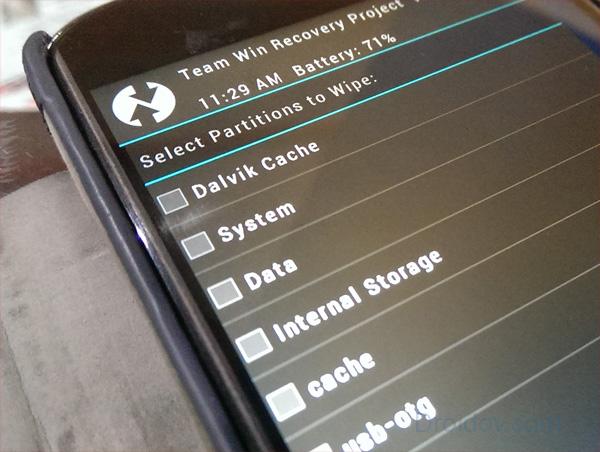
5. darbība: Restartējiet ierīci, noklikšķinot uz opcijas “Reboot system”. Pirmā atsāknēšana var aizņemt ilgāku laiku nekā parasti, tāpēc esiet pacietīgs. Ja sistēma netiek sāknēta 10–15 minūšu laikā, jums būs jāatkārto iepriekšējās programmaparatūras instalēšanas darbības.
6. darbība: Kad redzat darbvirsmu, dodiet savai Android ierīcei vēl dažas minūtes, lai pilnībā ielādētu visus nepieciešamos procesus. Un pēc tam jums atkal būs jārestartē atkopšanas režīmā, lai instalētu Gapps pakotni. Instalēšana ir identiska, taču jums ir jāatlasa cits zip fails, kuru arī kopējāt atmiņā 1. darbībā.
7. darbība: Pēc zip faila instalēšanas varat restartēt sistēmu vēlreiz. Jums būs jāpierakstās savā Google kontā un jālejupielādē savas iecienītākās lietotnes un spēles.
Ja pēkšņi instalējāt CM13 “iknakts” versiju, programmaparatūras atjaunināšanai uz jaunāku versiju nebūs jāpabeidz instalēšanas process — jums ir jāveic 4.–7. darbība. Tas ietaupīs jūs no sistēmas nodalījuma formatēšanas un datu dzēšanas, un jūs nezaudēsit jau instalētās lietojumprogrammas.

Android tālruņi ir ievērojami ar to, ka tie ļauj instalēt pielāgotu programmaparatūru, kuras kvalitāte parasti ir augstāka par Android. CyanogenMod ir visveiksmīgākā pielāgotā programmaparatūra, kas dublē “kailā” Android saskarni, bet tajā pašā laikā nodrošina lietotājiem ievērojami paplašinātu funkciju klāstu. Tālāk mēs runāsim par to, kā viedtālrunī vai planšetdatorā instalēt Cyanogenmod.
CyanogenMod ir populāra programmaparatūra, kas ir ļoti pieprasīta lietotāju vidū. Šī programmaparatūra būs ideāls risinājums, ja nevēlaties samierināties ar TouchWiz apvalkiem un citiem risinājumiem, kas nekad nav bijuši stabili un ātrdarbīgi.
CyanogenMod ļauj lietotājiem ievērojami paplašināt iestatījumu kopu, kas ļauj pielāgot daudzus operētājsistēmas aspektus: LED krāsa katrai lietojumprogrammai, ikonu nomaiņa, sistēmas fonta maiņa, motīvu lietošana, papildu pogu piešķiršana bloķēšanas ekrānam, mūzikas pārslēgšana. ar fiziskām pogām, detalizētiem skaņas iestatījumiem un daudz ko citu. Tajā pašā laikā viss, kas ieviests Android noliktavā, vienmēr darbosies pareizi.
Piezīme! Instalējot pielāgotu programmaparatūru, jūs uzņematies pilnu atbildību par viedtālruņa veiktspēju. Ja programmaparatūra ir instalēta nepareizi, viedtālrunis var pilnībā neizdoties.
CyanogenMod izstrādātāji ir pielikuši daudz pūļu, lai padarītu programmaparatūras instalēšanas procesu pēc iespējas vienkāršāku. Lai to izdarītu, jums ir jāizmanto speciālā programma CyanogenMod Installer, kuras lietošana daudziem lietotājiem būs skaidra pat bez papildu norādījumiem, taču mēs joprojām aplūkosim šo procesu sīkāk.
1. Vispirms pārliecinieties, vai jūsu ierīce atbalsta CyanogenMod instalēšanu, izmantojot šo lietojumprogrammu. Lai to izdarītu, vienkārši izpildiet šo saiti un atrodiet savu ierīci sarakstā.
2. Kad esat atradis savu ierīci, atveriet viedtālruņa iestatījumus un iespējojiet USB atkļūdošanu. Lai to izdarītu, atveriet viedtālruņa iestatījumus un dodieties uz sadaļu "Par telefonu" . Dodieties uz leju līdz pašam saraksta beigām un noklikšķiniet uz vienuma "Būvējuma numurs" līdz sistēma parāda ziņojumu, kas norāda, ka izvēlne "Aktivizēts izstrādātājiem" .

Tagad atgriezieties vienu pozīciju. Saraksta beigās parādīsies vienums "Izstrādātājiem" , noklikšķiniet uz tā, lai aktivizētu parametru "Atkļūdošanas režīms" .

3. Dodieties uz Play veikalu vai lejupielādējiet lietotni CyanogenMod Installer.
4. Pēc tam datorā, kurā darbojas sistēma Windows, jāinstalē programma ar tādu pašu nosaukumu, lejupielādējot to no raksta beigās esošās saites.
5. Kad esat pabeidzis instalēšanu, palaidiet CyanogenMod Installer savā Android ierīcē. Tagad jums ir jāievēro viedtālruņa parādītie norādījumi.

6. Kā prasīts pieteikumā. Lūdzu, ņemiet vērā, ka šajā posmā ir jāizmanto oriģinālais kabelis (nevis ķīniešu!).
7. Datorā palaidiet programmu CyanogenMod Installer. Jūsu ierīce ir automātiski jāatrod programmas ekrānā.
8. Pēc tam datorprogramma sāks lejupielādēt nepieciešamo CyanogenMod versiju, kas ir īpaši piemērota jūsu ierīcei. Kad lejupielādes process ir pabeigts, ekrānā tiks parādīts ziņojums "Viss ir gatavs" , un tieši zem tā tiks parādīta poga "Uzstādīt" .

9. Noklikšķinot uz pogas, nekavējoties tiks sākts programmaparatūras instalēšanas process jūsu ierīcē. Kamēr process darbojas, ierīce var atsāknēties vairākas reizes — tas ir normāli.
10. Kad programmaparatūras instalēšana ir pabeigta, datora ekrānā parādīsies ziņojums "Instalēšana pabeigta" . Aizveriet datorprogrammas logu.

Tagad jūsu viedtālrunī ir instalēta jaunākā CyanogenMod versija, lai jūs varētu nekavējoties turpināt atjauninātās ierīces iestatīšanu un izpēti. Izbaudiet to lietošanu!
Sakarā ar to, ka CyanogenMod izstrādes komanda ir izlaidusi instalētāju, ar kuru jūs varat viegli instalēt pielāgotu CyanogenMod programmaparatūru, šajā materiālā krievu valodā tiks paskaidrots, kā to izdarīt!
Pirmkārt!
Oficiālo informāciju angļu valodā varat izlasīt wiki lapā CyanogenMod Installer, kas arī ir parādīta šajā lapā Android ierīču saraksts kuras atbalsta instalētājs.
Kas nepieciešams, lai instalētu CyanogenMod programmaparatūru, izmantojot instalētāju
- Dators vai klēpjdators ar interneta pieslēgumu
- Izveidojiet svarīgu datu dublējumkopiju savā Android ierīcē
- Atspējojiet pretvīrusu savā datorā, kā arī savā Android ierīcē (ja tā ir instalēta)
- Oriģināls, nebojāts Micro-USB kabelis
- Uzlādēts akumulators Android ierīcē
- Iespējot USB atkļūdošanu operētājsistēmā Android
- Pievienojiet Android ierīci tieši, ne caur USB HUB
- Lejupielādējiet CyanogenMod Installer datorā
Norādījumi par CyanogenMod programmaparatūras instalēšanu, izmantojot instalēšanas programmu
ierīcē - 1. daļa
1. Lejupielādējiet un instalējiet no oficiālās Сyanogemod vietnes — lietojumprogrammas CyanogenMod Installer http://get.cm/app.
2. Palaidiet instalēto lietojumprogrammu un noklikšķiniet uz pogas Sākt
2. Nospiediet pogu Turpināt un pārslēdziet USB savienojuma metodi uz PTP režīms(kamera)
4. Pēc dažām sekundēm parādīsies ziņojums, ka jums ir jāsāk CyanogenMod Installer datorā, palaist
datorā - 2. daļa
5. Palaidiet CyanogenMod instalēšanas programmu, pēc kuras tā pārbaudīs instalētāja atjauninājumus
6. Pēc tam tas pārbaudīs, vai ir savienojums ar Android ierīci
7. Pēc Android ierīces identificēšanas sāksies pielāgotās atkopšanas un programmaparatūras lejupielāde, visu šo laiku neatvienojiet ierīci no datora!
8. Kad visas nepieciešamās programmaparatūras daļas ir lejupielādētas, jums tiks piedāvāts instalēt programmaparatūru, noklikšķiniet uz pogas Uzstādīt
